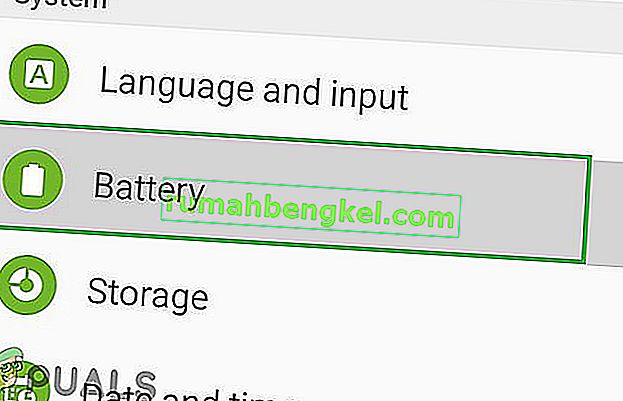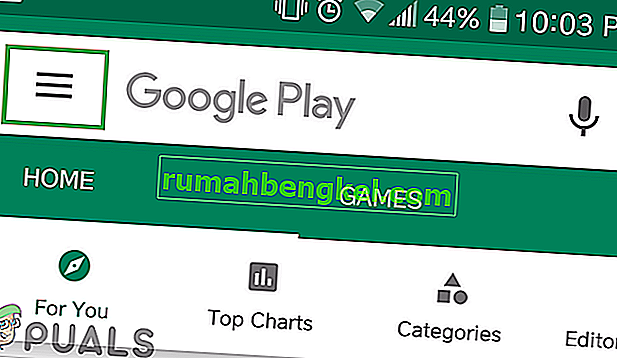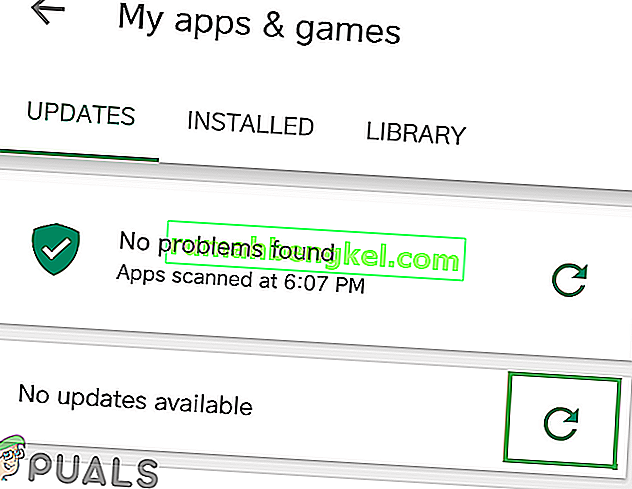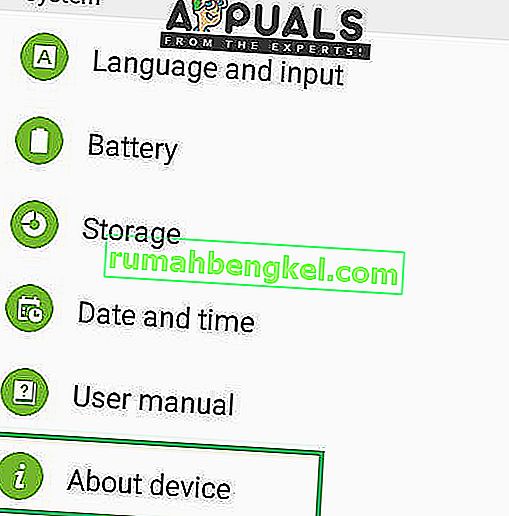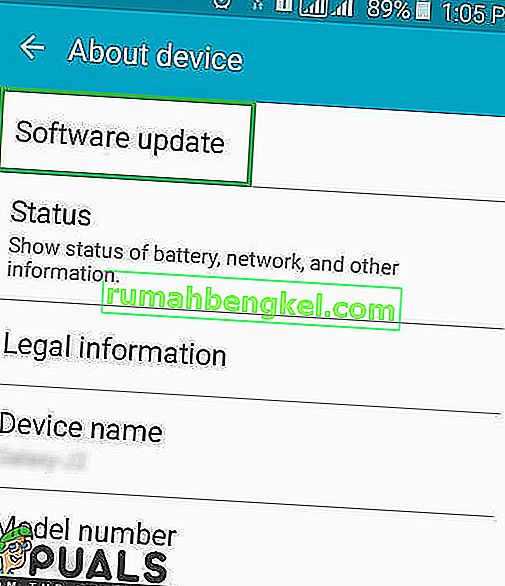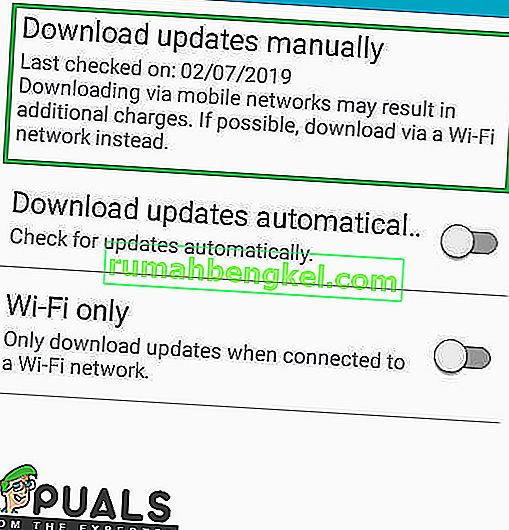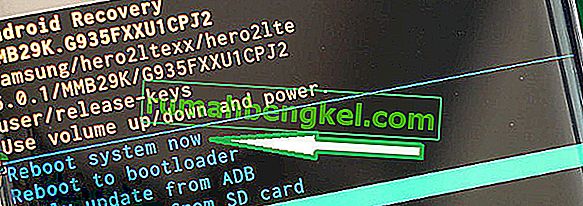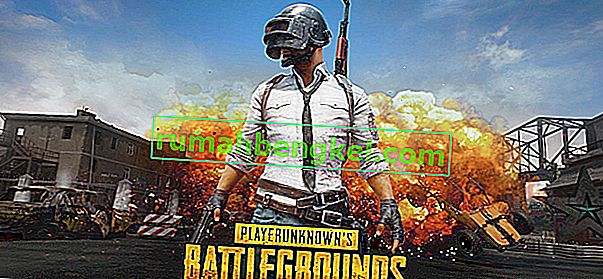サムスンギャラクシーS7は、サムスンのギャラクシーラインナップに追加された7番目のラインナップで、毎年主力製品となっています。Galaxy S7は、後継機種であるGalaxy S6に比べて多くの改良点を導入しました。GalaxyS6は、バッテリーが弱いことと、画面の表示が少ないことが批判されていました。Galaxy S7は、通常の使用で1回の充電で1日中バッテリーを使用できるため、バッテリーの使用感が大幅に向上しました。しかし、ごく最近、多くのユーザーが、以前のようにスマートフォンが長持ちせず、バッテリーの消耗が早いことを経験しています。
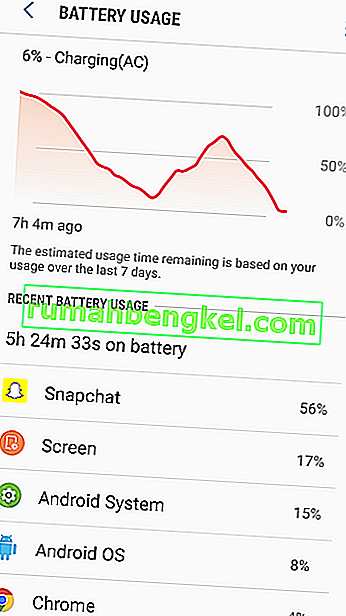
SamsungのGalaxy S7で急速なバッテリー消耗の原因は何ですか?
この問題に関する多数のレポートを受け取った後、私たちは問題を調査することを決定し、そのレポートに基づいて、ほとんどのユーザーの問題を解決し、バッテリーの消耗に関するエクスペリエンスを改善するソリューションのリストを作成しました。また、問題が発生した理由をまとめてリストしました。
- 障害のあるアプリケーション:携帯電話の特定のアプリケーションがバックグラウンドで実行され、そうしている間もデータを使用することで、バッテリーの消耗を引き起こしている可能性があります。また、特定のアプリケーションがデバイスに大量のキャッシュを保存している場合、バッテリーを急速に使い果たす可能性もあります。
- 古いソフトウェア:お使いのデバイスのAndroidが最新バージョンに更新されていない場合、互換性と機能を追加するためにすべてのアプリケーションに最新バージョンのAndroidが必要になるため、携帯電話の電池が多くなる可能性があります。したがって、古いソフトウェアを使用すると、一部のアプリケーションでより多くのバッテリーを使用し、排水の問題を引き起こす可能性があります。
- 古いアプリケーション:また、一部のアプリケーションが最新バージョンに更新されていない場合、それらは必要以上の電力を使用し、バッテリーの消耗を引き起こします。したがって、すべてのアプリケーションを、開発者が提供する最新バージョンに更新する必要があります。
- 誤った充電方法: Samsungが正式にブランド化していない充電ケーブルまたはアダプターを使用している場合も、携帯電話の充電に問題が発生する可能性があります。電話機を充電するために会社が提供するアクセサリを選択した場合、電話機は最適に充電されます。
- キャッシュ:キャッシュはアプリケーションによって格納され、読み込み時間を短縮し、ユーザーによりスムーズなエクスペリエンスを提供します。ただし、アプリケーションがデバイスに大量のキャッシュを保存する場合、動作が遅くなり、動作するためにより多くの電力を必要とするため、通常よりも多くのバッテリーが消費されます。
これで問題の性質の基本を理解できたので、解決策に進みます。競合を防ぐために、これらの解決策は、リストされている特定の順序で実装してください。
解決策1:問題を特定する
モバイルから最も電力を消費しているアプリケーションを特定するために、統計をチェックしますが、最初に、問題がハードウェア内に存在しないことを確認する必要があります。そのため、モバイルをセーフモードで実行します。そのため:
- 押して、電源ボタンと「選択スイッチOFF」オプションを選択します。

- デバイスが完全にオフにされると、スイッチによって、上に保持する電源ボタンを 2秒間。
- ときサムスンアニメーションロゴ表示が保持する「ダウン音量ダウン」ボタンを。

- プロセスが成功した場合は、画面の左下隅に「Safe Mode」という単語が表示されるはずです。

- 電話を使い続け、バッテリーのタイミングが劇的に変化するかどうかを確認します。バッテリーのタイミングが20分または30分改善されただけの場合は、電話のバッテリーの状態に問題がある可能性があり、実際のバッテリーを交換する必要があります。
- ただし、バッテリーのタイミングが40分を超えて増加する場合は、ソフトウェアの問題によりバッテリーが急速に使用されており、セーフモードから起動した後、以下のガイドに進むことができます。
解決策2:障害のあるアプリケーションを削除する
問題が実際にソフトウェア内にあることを確認した後、バッテリーを多く使用しているアプリケーションを分離して削除します。そのため:
- 通知バーを下にドラッグして、「設定」ノブをクリックします。

- [設定]内で[ バッテリー ]オプションをタップし、[ バッテリー使用量 ]ボタンをクリックします。
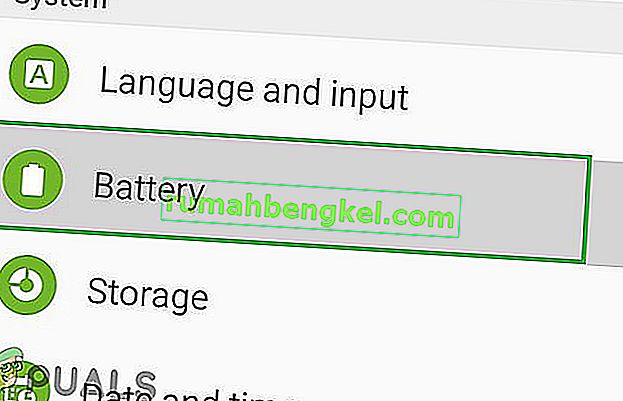
- バッテリー使用量の詳細の中で、バッテリーを多く使用しているアプリケーションを特定します。そのアプリケーションの使用に費やした時間を覚えておいてください。

- バッテリーを最も使用していて、あまり使用されていないアプリケーションを削除します。
- チェックかどうかを確認するために、バッテリーの排水 Bは解決しそうで。
- 問題が解決しない場合は、バッテリーを多く使用しているアプリケーションをさらに削除してください。
- これらのアプリケーションを削除しても問題が解決しない場合は、次の手順に進みます。
解決策3:アプリケーションの更新を確認する
一部のアプリケーションが最新バージョンに更新されていない場合、それらは必要以上の電力を消費し、バッテリーの消耗を引き起こします。したがって、この手順では、インストールされているすべてのアプリケーションの更新を確認し、可能な場合は適用します。そのため:
- スマートフォンのロックを解除して、Google Playストアアプリケーションを開きます。

- クリックでメニューボタンの上にトップの左コーナーと「選択マイアプリ&ゲーム」オプションを選択します。
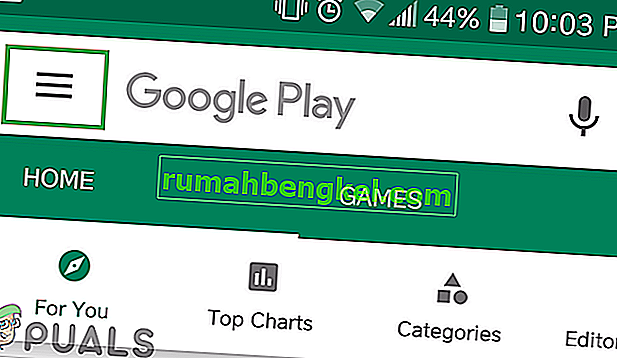
- 「上をタップアップデート」タブとは、「選択更新」アイコンを。
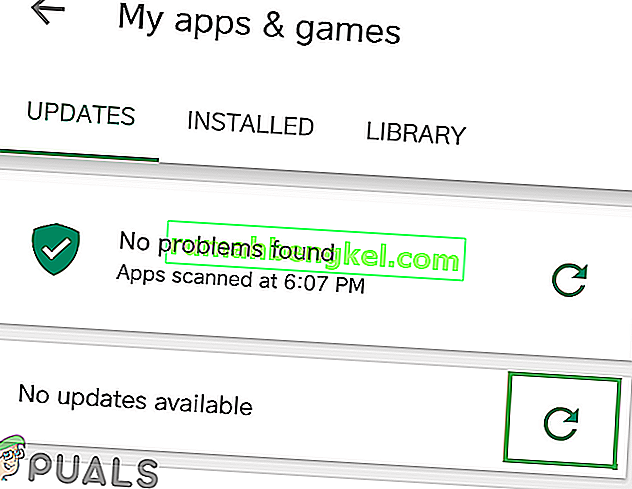
- 「すべて更新」オプションをクリックして、アプリケーションが更新およびインストールされるのを待ちます。
- 問題が解決しないかどうかを確認します。
解決策4:ソフトウェアの更新を確認する
お使いのデバイスのAndroidが最新バージョンに更新されていない場合、互換性を高めるためにすべてのアプリケーションに最新バージョンのAndroidが必要であるため、携帯電話の電池が多くなる可能性があります。したがって、このステップでは、アプリケーションで使用できるソフトウェアアップデートがあるかどうかを確認します。そのため:
- 電話のロックを解除し、設定を開きます。
- 一番下までスクロールして、[ デバイスについて ]オプションをクリックします。
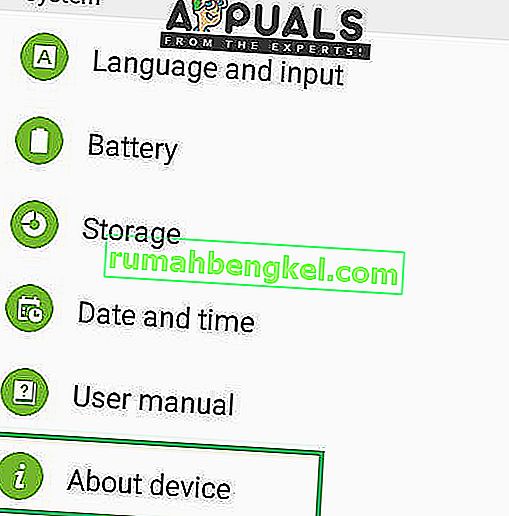
- クリックして「上のソフトウェアの更新」と選択し、「チェック更新のオプションを」。
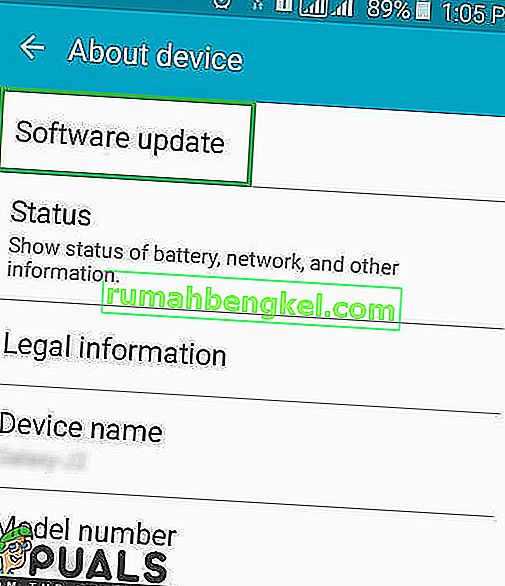
- 新しいソフトウェアアップデートが利用可能な場合は、チェックプロセスの終了後に表示される[ アップデートを手動でダウンロード ]オプションをクリックします。
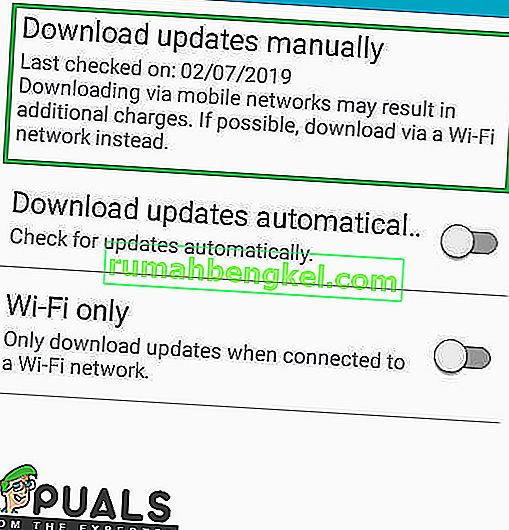
- 電話機が更新のダウンロードを完了すると、更新のインストールを確認するように求められます。[ はい]を選択すると、電話機が再起動されます。
- アップデートがインストールされ、電話がなり起動し、バックの中に、通常、モードチェックまだ問題が解決しないかどうかを確認します。
解決策5:キャッシュパーティションを消去する
アプリケーションがデバイスに大量のキャッシュを保存する場合は、動作が遅くなり、動作するためにより多くの電力を必要とするため、通常よりも多くのバッテリーが消費されます。したがって、このステップでは、キャッシュを削除します。そのため:
- 電源ボタンを押しながら「スイッチオフ」を選択します。
- 「Home」ボタンと「VolumeUP」ボタンを同時に押したまま、「Power」ボタンも押し続けます。

- サムスンのロゴ画面が表示されたら、「電源」キーのみを離します。

- Androidロゴ画面に すべてのキーをリリースするように表示されている場合、Androidリカバリオプションが表示される前に、画面に「システムアップデートのインストール」が数分間表示されることがあります。
- 「Wipe Cache Partition」が強調表示されるまで「Volume down」キーを押します。

- 「電源」ボタンを押して、デバイスがキャッシュパーティションをクリアするのを待ちます。
- プロセスが完了したら、「今すぐ再起動」が強調表示されるまで「ボリュームダウン」ボタンを介してリストを下にナビゲートします。
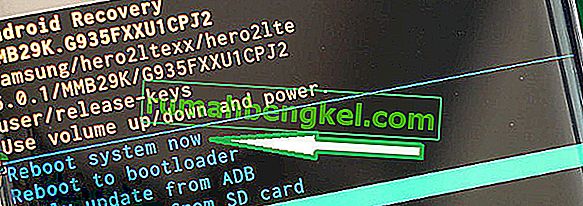
- 「電源」キーを押してオプションを選択し、デバイスを再起動します。
- デバイスを再起動したら、問題が解決するかどうかを確認します。
注:このプロセスでは、少しのミスでも電話ソフトウェアが永続的に機能しなくなる可能性があるため、このプロセスには十分注意する必要があります。
追加のヒント:
- 最初のことは、充電のバグを取り除くために時々お使いの携帯電話を再起動することです。
- バッテリーを再調整して、バッテリーを最大限に活用するために、バッテリーがオフになるまで完全に放電してから、元の機器を使用して100%まで完全に充電します。この方法を繰り返してスマートフォンを使用すると、バッテリーを長持ちさせることができます。
- 使用していないときはWi-Fiをオフにし、使用していないときはBluetoothまたはその他の機能をオフのままにします。